Aby wyświetlić menedżer właściwości PropertyManager, należy:
W części arkusza blachy kliknąć Odgięcie krawędzi  (pasek narzędzi Arkusz blachy).
(pasek narzędzi Arkusz blachy).
Niektóre pola, które przyjmują numeryczne dane wejściowe, umożliwiają tworzenie równań poprzez wprowadzenie = (znaku równości) i wybranie z rozwijanej listy zmiennych globalnych, funkcji oraz właściwości pliku. Zobacz temat Bezpośrednie wprowadzanie równań.
Kąt
 |
Kąt kołnierza
|
Należy ustawić wartość. Kąt jest zablokowany, jeżeli wybierzemy Do krawędzi i scalaj dla Długości odgięcia, aby scalić dwa obiekty w części wieloobiektowej. Należy kliknąć  , aby odblokować kąt i zmienić go. , aby odblokować kąt i zmienić go. |
 |
Wybierz ścianę
|
Należy wybrać ścianę, aby ustawić relację równoległą lub prostopadłą dla Kąt odgięcia. |
| |
Prostopadle do ściany
|
Ustawia krawędź odgięcia prostopadle do ściany w Wybierz ścianę. |
| |
Równolegle do ściany
|
Ustawia krawędź odgięcia równolegle do ściany w Wybierz ścianę. |
Długość odgięcia
|
Długość statusu końca
|
Wybierz jedną z następujących opcji:
|
Na odległość
|
Tworzy odgięcie krawędzi w oparciu o określoną Długość i Kierunek.
- Długość.

- Odwróć kierunek
 . Zmienia kierunek odgięcia krawędzi. . Zmienia kierunek odgięcia krawędzi.
-
Zewnętrzny wirtualny punkt przecięcia
 , Wewnętrzny wirtualny punkt przecięcia , Wewnętrzny wirtualny punkt przecięcia  , Styczne zgięcie , Styczne zgięcie  . Określa pochodzenie pomiaru. Wirtualny punkt przecięcia tworzy punkt szkicu w wirtualnym punkcie przecięcia dwóch elementów szkicu (patrz Tworzenie wirtualnych punktów przecięcia). Opcja Styczne zgięcie jest prawidłowa dla zgięć przekraczających 90º i pozwala na zastosowanie długości stycznej odgięcia jako podstawy do obliczenia długości. Długość styczną można wpisać bez korzystania z dodatkowych obliczeń. . Określa pochodzenie pomiaru. Wirtualny punkt przecięcia tworzy punkt szkicu w wirtualnym punkcie przecięcia dwóch elementów szkicu (patrz Tworzenie wirtualnych punktów przecięcia). Opcja Styczne zgięcie jest prawidłowa dla zgięć przekraczających 90º i pozwala na zastosowanie długości stycznej odgięcia jako podstawy do obliczenia długości. Długość styczną można wpisać bez korzystania z dodatkowych obliczeń.
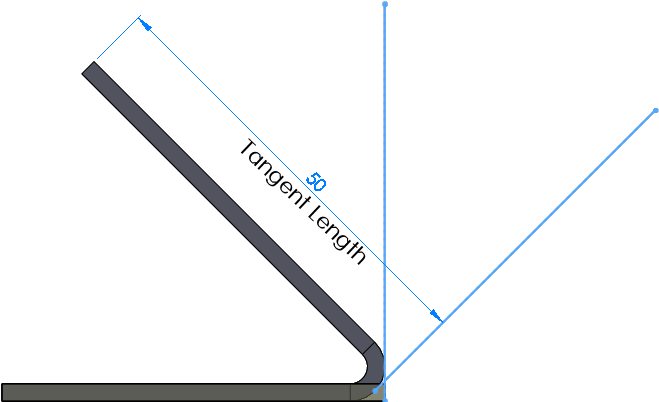
|
|
Do wierzchołka
|
Tworzy odgięcie krawędzi do Wierzchołka  wybranego w obszarze graficznym. Odgięcie krawędziowe można utworzyć prostopadle do płaszczyzny odgięcia lub równolegle do bazy odgięcia. wybranego w obszarze graficznym. Odgięcie krawędziowe można utworzyć prostopadle do płaszczyzny odgięcia lub równolegle do bazy odgięcia.
|
Normalnie do płaszczyzny odgięcia
|
Wybrany wierzchołek jest wspólny z końcową ścianą odgięcia krawędziowego.
|
|
Równolegle do odgięcia bazowego
|
Wybrany wierzchołek przechodzi przez płaszczyznę, która jest równoległa do ściany odgięcia bazowego.
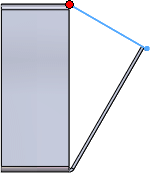 |
| Normalnie do płaszczyzny odgięcia. Czerwony wierzchołek jest wspólny z końcową ścianą odgięcia krawędziowego. (Dla przejrzystości rysunku zamieszczono linię szkicu.) |
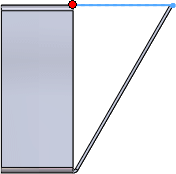 |
| Równolegle do bazy odgięcia. Czerwony wierzchołek przechodzi przez płaszczyznę, która jest równoległa do ściany odgięcia bazowego. (Dla przejrzystości rysunku zamieszczono linię szkicu.) |
|
|
|
Do krawędzi i scalaj
|
W części wieloobiektowej scala wybraną krawędź z równoległą krawędzią w innym obiekcie. Należy wybrać krawędź odniesienia na drugim obiekcie.
|
Zewnętrzny wirtualny punkt przecięcia  , Wewnętrzny wirtualny punkt przecięcia , Wewnętrzny wirtualny punkt przecięcia 
|
Określa początek układu współrzędnych dla pomiaru.
|
|
Wybierz krawędź odniesienia dla do krawędzi 
|
|
|
|
| Odgięcie o wielu długościach |
Tworzy odgięcia o różnych długościach.Długość  można określić w menedżerze właściwości PropertyManager lub w obszarze graficznym. 
|
Pozycja odgięcia
| |
Pozycja zgięcia
|
Wybierz jedną z następujących opcji:
|
Materiał wewnątrz 
|
|
|
Materiał na zewnątrz 
|
|
|
Zgięcie na zewnątrz 
|
|
|
Zgięcie od wirtualnego punktu przecięcia 
|
|
|
Styczne do zgięcia 
|
Opcja prawidłowa dla wszystkich opcji długości odgięcia i zgięć, które przekraczają 90º. Pozycja odgięcia będzie zawsze styczna do bocznej ściany przyłączonej do wybranej krawędzi, a w odgięciu zawsze będzie utrzymywana dokładna długość. 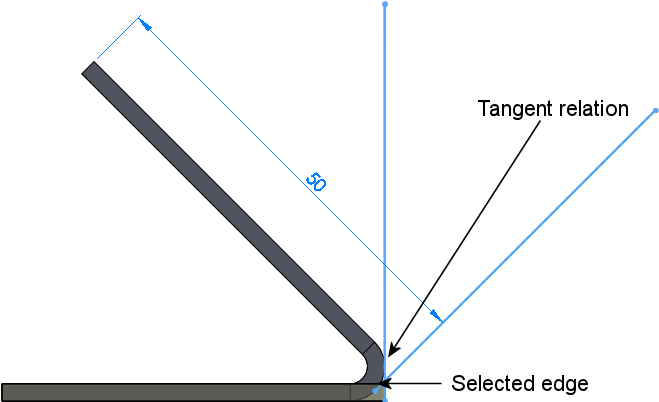
|
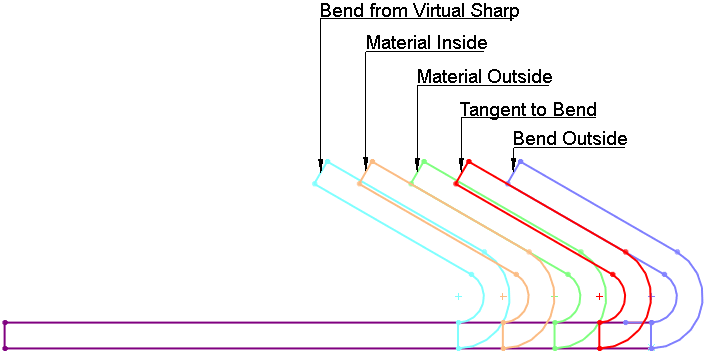
|
| |
Przytnij boczne zgięcia
|
Usuwa nadmiar materiału sąsiadujących zgięć. Dodatkowy materiał pojawia się, gdy jedno ze zgięć odgięcia dookolnego dotyka istniejącego zgięcia. Cięcie, które przycina sąsiednie zgięcia, ma automatyczny rozmiar i nie może być edytowane.
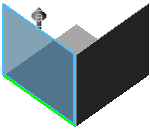 |
| Oto podgląd operacji odgięcie krawędzi. Obszar zgięcia niebieskiego podglądu dotyka zgięcia odgięcia bazowego w kształcie litery L. |
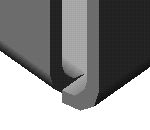 |
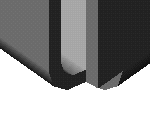 |
| Kiedy opcja Przytnij boczne zgięcia jest odznaczona. |
Kiedy opcja Przytnij boczne zgięcia jest wybrana. |
|
| |
Odsunięcie
|
Należy wybrać, aby odsunąć odgięcie od obiektu arkusza blachy. |
| |
Odsunięcie statusu końca
|
Wybrać element dla
Odsunięcie statusu końca
. |
 |
Odwróć kierunek
|
Zmienić kierunek odsunięcia. |
 |
Odległość odsunięcia
|
Należy ustawić wartość. |
Dostosowany naddatek materiału
Należy wybrać, aby ustawić Typ naddatku materiału i wartość dla naddatku materiału.